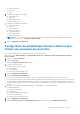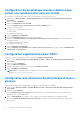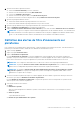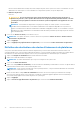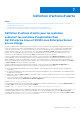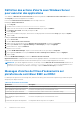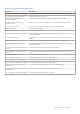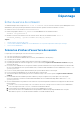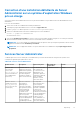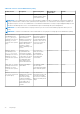Users Guide
Table Of Contents
- Guide de l’utilisateur de Dell EMC OpenManage Server Administrator Version 10.1.0.0
- Table des matières
- Introduction
- Enquête client OMSA
- Installation
- Nouveautés de cette version
- Systèmes d'exploitation pris en charge
- Mise à jour de composants système particuliers
- Service de gestion de stockage
- Instrumentation Service
- Contrôleur d'accès à distance (RAC)
- Journaux
- Disponibilité des normes de gestion des systèmes
- Page d'accueil de Server Administrator
- Autres documents utiles
- Obtention d'une assistance technique
- Contacter Dell EMC
- Configuration et administration
- Contrôle des accès basé sur des rôles
- Authentification
- Cryptage
- Attribution des privilèges d'utilisateur
- Ajout d'utilisateurs à un domaine sur les systèmes d'exploitation Windows
- Création d'utilisateurs Server Administrator sur les systèmes d'exploitation Red Hat Enterprise Linux et SUSE Linux Enterprise Server pris en charge
- Désactivation de comptes d'invités et anonymes sur des systèmes d'exploitation Windows pris en charge
- Configuration de l'agent SNMP
- Configuration de l'agent SNMP sur les systèmes exécutant des systèmes d'exploitation Windows pris en charge
- Modification du nom de communauté SNMP
- Configuration de votre système pour envoyer des interruptions SNMP à une station de gestion
- Configuration de l'agent SNMP sur les systèmes exécutant un système d'exploitation Red Hat Enterprise Linux pris en charge
- Configuration du contrôle d'accès de l'agent SNMP
- Actions d'installation de l'agent SNMP de Server Administrator
- Modification du nom de communauté SNMP
- Configuration de votre système pour envoyer des interruptions à une station de gestion
- Configuration de l'agent SNMP sur les systèmes fonctionnant sous des systèmes d'exploitation SUSE Linux Enterprise Server pris en charge
- Actions d'installation de Server Administrator SNMP
- Activation de l'accès SNMP à partir d'hôtes distants
- Modification du nom de communauté SNMP
- Configuration de l'agent SNMP sur des systèmes exécutant un serveur Ubuntu pris en charge
- Configuration de l'agent SNMP sur des systèmes exécutant les systèmes d'exploitation VMware ESXi 6.X pris en charge
- Configuration de votre système pour envoyer des interruptions à une station de gestion
- Configuration du pare-feu sur les systèmes exécutant des systèmes d'exploitation Red Hat Enterprise Linux et SUSE Linux Enterprise Server pris en charge
- Utilisation de Server Administrator
- Ouverture et fermeture de session
- Ouverture d'une session Server Administrator sur le système local
- Connexion au système géré de Server Administrator — Utilisation de l'icône de bureau
- Connexion au système géré de Server Administrator — Utilisation du navigateur Web
- Ouverture d'une session Central Web Server
- Utilisation de l'ouverture de session Active Directory
- Connexion directe
- Configuration des paramètres de sécurité sur des systèmes exécutant un système d'exploitation Microsoft Windows pris en charge
- Page d'accueil de Server Administrator
- Utilisation de l’aide en ligne
- Utilisation de la page d'accueil Préférences
- Utilisation de l'interface de ligne de commande de Server Administrator
- Ouverture et fermeture de session
- Services Server Administrator
- Gestion de votre système
- Gestion des objets de l'arborescence du système ou du module de serveur
- Objets de l'arborescence du système de la page d'accueil de Server Administrator
- Gestion des préférences : options de configuration de la page d'accueil
- Journaux de Server Administrator
- Utilisation de Remote Access Controller
- Affichage des informations de base
- Configuration du périphérique d’accès distant pour utiliser une connexion LAN
- Configuration du périphérique d'accès à distance pour utiliser une connexion par port série
- Configuration du périphérique d'accès à distance pour utiliser une communication série sur le LAN
- Configuration supplémentaire pour iDRAC
- Configuration des utilisateurs du périphérique d'accès à distance
- Définition des alertes de filtre d'événements sur plateforme
- Définition d'actions d'alerte
- Définition d’actions d’alerte pour les systèmes exécutant les systèmes d’exploitation Red Hat Enterprise Linux et SUSE Linux Enterprise Server pris en charge
- Définition des actions d'alerte sous Windows Server pour exécuter des applications
- Messages d'alertes de filtres d'événements sur plateforme du contrôleur BMC ou iDRAC
- Dépannage
- Questions fréquemment posées
- Identification de la série de vos serveurs Dell EMC PowerEdge
4. Spécifiez les informations générales suivantes :
● Sélectionnez Activer l’utilisateur pour activer l’utilisateur.
● Saisissez le nom de l’utilisateur dans le champ Nom d’utilisateur.
● Cochez la case Modifier le mot de passe.
● Saisissez un nouveau mot de passe dans le champ Nouveau mot de passe.
● Saisissez de nouveau le nouveau mot de passe dans le champ Confirmer le nouveau mot de passe.
5. Spécifiez les privilèges d'utilisateur suivants :
● Sélectionnez la limite maximale de privilèges utilisateur sur le réseau local.
● Sélectionnez la limite maximale de privilèges utilisateur sur le port série accordée.
6. Spécifiez le groupe d'utilisateurs pour les privilèges d'utilisateur des contrôleurs DRAC/iDRAC.
7. Cliquez sur Appliquer les modifications pour enregistrer les modifications.
8. Cliquez sur Retour à la fenêtre Utilisateurs de l’accès à distance pour retourner à la fenêtre Utilisateurs de l’accès à distance.
REMARQUE : Vous pouvez configurer six entrées utilisateur supplémentaires lors de l’installation du DRAC. Vous obtiendrez alors
un total de 16 utilisateurs. Les mêmes règles de nom d’utilisateur et de mot de passe s’appliquent aux utilisateurs de BMC/iDRAC
et RAC. Lors de l’installation du DRAC/iDRAC6, l’ensemble des 16 entrées utilisateur sont attribuées au DRAC.
Définition des alertes de filtre d'événements sur
plateforme
Pour configurer les fonctionnalités BMC les plus pertinentes, comme les paramètres PEF (Platform Event Filter - Filtre d'événement sur
plateforme) et les destinations d'alerte, à l'aide de Server Administrator Instrumentation Service :
1. Cliquez sur l'objet Système.
2. Cliquez sur l'onglet Gestion des alertes.
3. Cliquez sur Événements sur plateforme.
La fenêtre Événements sur plateforme vous permet d'appliquer des actions individuelles à des événements sur plateforme
spécifiques. Vous pouvez sélectionner les événements auxquels vous souhaitez appliquer des actions d'arrêt et générer des alertes
pour les actions sélectionnées. Vous pouvez également envoyer des alertes aux destinations d'adresses IP de votre choix.
REMARQUE : Pour configurer les alertes BMC PEF, vous devez être connecté avec des privilèges d'administrateur.
REMARQUE : Le paramètre Activer les alertes de filtres d'événements sur plateforme active ou désactive la génération
d'alertes PEF. Il est indépendant des paramètres d'alertes d'événements sur plateforme individuels.
REMARQUE : Les paramètres Avertissement du capteur d'alimentation du système et Échec signalé par le capteur
de puissance système ne sont pas pris en charge sur les systèmes PowerEdge non compatibles PMBus, même si Server
Administrator vous permet de les configurer.
4. Choisissez l'événement sur plateforme auquel vous souhaitez appliquer des actions d'arrêt ou générez des alertes pour les actions
sélectionnées, puis cliquez sur Définir des événements sur plateforme.
La fenêtre Définir des événements sur plateforme vous permet de spécifier les actions à entreprendre si le système doit être
arrêté en réponse à un événement sur plateforme.
5. Sélectionnez l'une des actions suivantes :
● Aucun
● Redémarrer le système
Arrête le système d'exploitation et redémarre le système en effectuant les vérifications BIOS et en rechargeant le système
d'exploitation.
● Arrêter le système
Coupe l'alimentation du système.
● Exécuter un cycle d'alimentation sur le système
Utilisation de Remote Access Controller
63